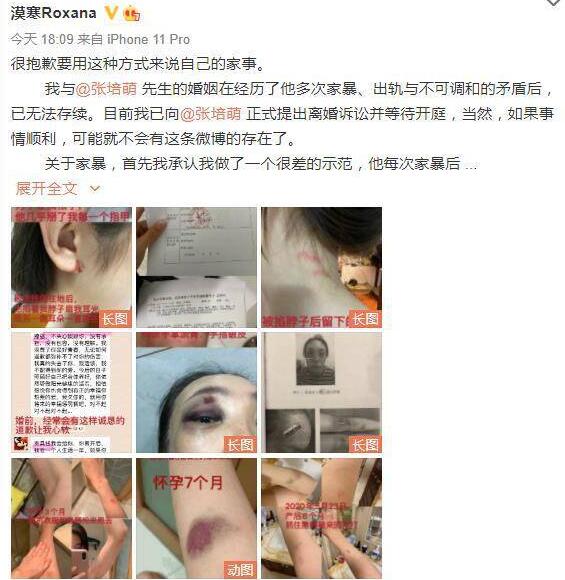wordеҰӮдҪ•ж·»еҠ и„ҡжіЁ
жң¬ж–Үз« жј”зӨәжңәеһӢпјҡз»„иЈ…еҸ°ејҸжңәпјҢйҖӮз”Ёзі»з»ҹпјҡWindows10家еәӯдёӯж–ҮзүҲ пјҢ иҪҜ件зүҲжң¬пјҡWord 2019пјӣ
жү“ејҖWordж–ҮжЎЈпјӣзӮ№еҮ»йңҖиҰҒжҸ’е…Ҙи„ҡжіЁзҡ„дҪҚзҪ®пјӣ
жүҫеҲ°дёҠж–№иҸңеҚ•ж Ҹзҡ„гҖҗеј•з”ЁгҖ‘пјӣйҖүжӢ©гҖҗжҸ’е…Ҙи„ҡжіЁгҖ‘пјӣиҫ“е…Ҙи§ЈйҮҠпјӣ
зӮ№еҮ»гҖҗжҳҫзӨәеӨҮжіЁгҖ‘пјҢж–ҮжЎЈз«ӢеҚіи·іеҲ°и„ҡжіЁеӨ„ гҖӮ
еҰӮдҪ•еңЁwordж–ҮжЎЈдёӯжҸ’е…Ҙи„ҡжіЁиҝ‘жңҹпјҢи®ёеӨҡзҪ‘еҸӢиҜўй—®иҜҙжҖҺд№ҲеңЁwordж–ҮжЎЈдёӯжҸ’е…Ҙи„ҡжіЁпјҹи„ҡжіЁз”ЁдәҺз»ҷж–ҮжЎЈдёӯзҡ„ж–Үжң¬еҠ жіЁйҮҠпјҢеңЁзј–иҫ‘wordж–ҮжЎЈиҝҮзЁӢдёӯйғҪдјҡз”ЁеҲ° гҖӮwordжҳҜжҲ‘们е·ҘдҪңдёӯеёёеёёз”ЁеҲ°зҡ„еҠһе…¬иҪҜ件пјҢиЈ…жңәеҝ…дёҚеҸҜе°‘зҡ„иҪҜ件пјҢйӮЈд№ҲеҰӮдҪ•еңЁwordж–ҮжЎЈдёӯж·»еҠ и„ҡжіЁпјҹе…¶е®һж–№жі•еҫҲз®ҖеҚ•пјҢжҲ‘们еҸҜд»ҘеҸӮиҖғдёӢж–ҮжқҘи®ҫзҪ® гҖӮ
е…·дҪ“ж–№жі•еҰӮдёӢ:
1гҖҒйҰ–е…ҲпјҢжү“ејҖдёҖзҜҮword гҖӮ
2гҖҒе°Ҷе…үж Үе®ҡдҪҚеңЁйңҖиҰҒеҠ и„ҡжіЁзҡ„ж–Үжң¬еӨ„ гҖӮ
3гҖҒеҚ•еҮ»вҖңеј•з”ЁвҖқпјҢпјҢе°ұеҸҜд»ҘзңӢеҲ°вҖңжҸ’е…Ҙи„ҡжіЁвҖқ гҖӮ
4гҖҒзӮ№еҮ»вҖңжҸ’е…Ҙи„ҡжіЁвҖқеҚіеҸҜ гҖӮ
5гҖҒеңЁи„ҡжіЁеҗҺйқўиҫ“е…ҘиҮӘе·ұжғіиҰҒиҫ“е…Ҙзҡ„еҶ…е®№еҚіеҸҜ гҖӮ
еңЁwordж–ҮжЎЈжҸ’е…Ҙи„ҡжіЁзҡ„ж–№жі•еҲҶдә«еҲ°иҝҷйҮҢдәҶпјҢдёҖиҲ¬и„ҡжіЁдјҡеңЁеҸӨиҜ—иҜҚдёӯжҲ–иҖ…ж–ҮиЁҖж–ҮдёӯеҮәзҺ° пјҢ жңүйңҖиҰҒзҡ„иө¶еҝ«еӯҰиө·жқҘ гҖӮ
жҖҺд№ҲеңЁwordж–ҮжЎЈйҮҢж·»еҠ и„ҡжіЁд»Ҙз”өи„‘ж“ҚдҪңдёәдҫӢгҖҒж“ҚдҪңиҝҮзЁӢеҰӮдёӢпјҡ
дёҖгҖҒжү“ејҖз”өи„‘Wordж–ҮжЎЈ гҖӮ

ж–Үз« жҸ’еӣҫ
дәҢгҖҒйҖүжӢ©йңҖиҰҒеј•з”Ёзҡ„ж–Үеӯ—пјҢзӮ№еҮ»вҖңеј•з”ЁвҖқпјҢйҖүжӢ©вҖңжҸ’е…Ҙи„ҡжіЁвҖқ гҖӮ

ж–Үз« жҸ’еӣҫ
дёүгҖҒж №жҚ®йңҖиҰҒпјҢиҫ“е…Ҙи„ҡжіЁзҡ„еҶ…е®№ гҖӮ

ж–Үз« жҸ’еӣҫ

ж–Үз« жҸ’еӣҫ
и„ҡжіЁж јејҸиҰҒжұӮеҰӮдёӢпјҡ
в‘ пјҲз©әдёӨж јпјүдҪңиҖ…еҗҚпјҲеҗҚеңЁеүҚпјҢ姓еңЁеҗҺпјҢеҗҺеҠ иӢұж–ҮеҸҘеҸ·пјүпјҢд№ҰеҗҚпјҲз”Ёж–ңдҪ“пјҢеҗҺеҠ иӢұж–ҮеҸҘеҸ·пјүпјҢеҮәзүҲең°пјҲеҗҺеҠ еҶ’еҸ·пјүпјҢеҮәзүҲзӨҫжҲ–еҮәзүҲе•ҶпјҲеҗҺеҠ йҖ—еҸ·пјүпјҢеҮәзүҲж—ҘжңҹпјҲеҗҺеҠ йҖ—еҸ·пјүпјҢйЎөз ҒпјҲеҗҺеҠ иӢұж–ҮеҸҘеҸ·пјү гҖӮ
в‘ЎпјҲз©әдёӨж јпјүдҪңиҖ…еҗҚпјҲеҗҚеңЁеүҚпјҢ姓еңЁеҗҺ пјҢ еҗҺеҠ иӢұж–ҮеҸҘеҸ·пјүпјҢж–Үз« йўҳзӣ®пјҲж–Үз« йўҳзӣ®з”ЁвҖңвҖқеј•иө·жқҘпјүпјҲз©әдёҖж јпјүзҙ§жҺҘжқӮеҝ—еҗҚпјҲз”Ёж–ңдҪ“пјҢеҗҺеҠ йҖ—еҸ·пјүпјҢеҚ·еҸ·пјҲжңҹеҸ·пјүпјҢеҮәзүҲе№ҙпјҢиө·жӯўйЎөз ҒпјҢиӢұж–ҮеҸҘеҸ· гҖӮ
WordжҖҺж ·ж·»еҠ и„ҡжіЁжү“ејҖWORDж–ҮжЎЈ пјҢ 移еҠЁйј ж ҮеҲ°ж–Үеӯ—еӨ„пјҢиҝӣе…ҘиҸңеҚ•ж ҸдёҠеј•з”Ёи§ҶеӣҫпјҢзӮ№еҮ»дәӨеҸүеј•з”ЁпјҢйҖүжӢ©и„ҡжіЁеҶ…е®№е’Ңи„ҡжіЁзј–еҸ·ж јејҸ гҖӮзӮ№еҮ»еј•з”Ё
жү“ејҖWORDж–ҮжЎЈпјҢ移еҠЁйј ж ҮеҲ°йңҖиҰҒдәҢж¬Ўеј•з”Ёзҡ„ж–Үеӯ—еӨ„пјҢзӮ№еҮ»иҸңеҚ•ж ҸдёҠвҖңеј•з”ЁвҖқ гҖӮзӮ№еҮ»дәӨеҸүеј•з”Ё
зӮ№еҮ»иҸңеҚ•ж ҸдёҠвҖңдәӨеҸүеј•з”ЁвҖқпјҢеј№еҮәзӘ—еҸЈеҚ•еҮ»еј•з”Ёзұ»еһӢ пјҢ дёӢжӢүйҖүжӢ©вҖңи„ҡжіЁвҖқпјҢеҚ•еҮ»еј•з”ЁеҶ…е®№ пјҢ йҖүжӢ©вҖңи„ҡжіЁзј–еҸ·вҖқпјҢдёӢж–№йҖүжӢ©еј•з”Ёзҡ„и„ҡжҹҘзңӢж•Ҳжһң
е…үж ҮдҪҚзҪ®еӨ„жҸ’е…ҘдәҶзӣёеҗҢзҡ„и„ҡжіЁзј–еҸ· гҖӮ

ж–Үз« жҸ’еӣҫ
ж–ҮзҢ®дәҢж¬Ўеј•з”Ёж ҮжіЁпјҡжӯЈж–ҮдёӯжіЁйҮҠеәҸеҸ·дёҚиғҪйҮҚеӨҚдё”д»Һе°ҸеҲ°еӨ§дҫқж¬ЎжҺ’еҲ—пјҢе°ҫжіЁеҶ…е®№дёҺж–ҮдёӯеәҸеҸ·дёҖдёҖеҜ№еә” гҖӮе°ұжҳҜеҰӮжӯӨпјҢжҲ–иҖ…йҮҚеӨҚе°ҫжіЁиҰҒи¶…зә§й“ҫжҺҘ пјҢ жҲ–иҖ…дёҚйҮҚеӨҚиҖҢж— и¶…й“ҫпјҢиҮӘе·ұйҖүжӢ© гҖӮе°ҫжіЁе’Ңи„ҡжіЁдёҖж ·пјҢжҳҜдёҖз§ҚеҜ№ж–Үжң¬зҡ„иЎҘе……иҜҙжҳҺ гҖӮ

ж–Үз« жҸ’еӣҫ
и„ҡжіЁдёҖиҲ¬дҪҚдәҺйЎөйқўзҡ„еә•йғЁпјҢеҸҜд»ҘдҪңдёәж–ҮжЎЈжҹҗеӨ„еҶ…е®№зҡ„жіЁйҮҠпјӣе°ҫжіЁдёҖиҲ¬дҪҚдәҺж–ҮжЎЈзҡ„жң«е°ҫпјҢеҲ—еҮәеј•ж–Үзҡ„еҮәеӨ„зӯү гҖӮе°ҫжіЁз”ұдёӨдёӘе…іиҒ”зҡ„йғЁеҲҶз»„жҲҗпјҢеҢ…жӢ¬жіЁйҮҠеј•з”Ёж Үи®°е’Ңе…¶еҜ№еә”зҡ„жіЁйҮҠж–Үжң¬ гҖӮз”ЁжҲ·еҸҜи®©WordиҮӘеҠЁдёәж Үи®°зј–еҸ·жҲ–еҲӣе»әиҮӘе®ҡд№үзҡ„ж Үи®° гҖӮ
еңЁж·»еҠ гҖҒеҲ йҷӨжҲ–移еҠЁиҮӘеҠЁзј–еҸ·зҡ„жіЁйҮҠж—¶пјҢWordе°ҶеҜ№жіЁйҮҠеј•з”Ёж Үи®°йҮҚж–°зј–еҸ· гҖӮ
еҰӮдҪ•еңЁwordдёӯи®ҫзҪ®и„ҡжіЁж јејҸеңЁwordдёӯи®ҫзҪ®и„ҡжіЁзҡ„ж–№жі•жҳҜпјҡ
1гҖҒйҖүдёӯйңҖиҰҒи®ҫзҪ®и„ҡжіЁзҡ„ж–Үеӯ—пјҢзӮ№еҮ»йЎөйқўдёҠж–№зҡ„вҖңеј•з”ЁвҖқ гҖӮ
2гҖҒзӮ№еҮ»вҖңжҸ’е…Ҙи„ҡжіЁвҖқ пјҢ иҫ“е…ҘйңҖиҰҒзҡ„ж–Үеӯ—пјҢеҚіеҸҜе®ҢжҲҗи„ҡжіЁи®ҫзҪ® гҖӮ
3гҖҒеҰӮйңҖж·»еҠ еӨҡдёӘи„ҡжіЁпјҢйҮҚеӨҚд№ӢеүҚзҡ„жӯҘйӘӨеҚіеҸҜ гҖӮи®ҫзҪ®е®ҢжҲҗеҗҺ пјҢ еҸҜйҖҡиҝҮж–ҮжЎҲеҗҺзҡ„з¬ҰеҸ·жҹҘзңӢи„ҡжіЁ гҖӮ
MicrosoftOfficeWordжҳҜеҫ®иҪҜе…¬еҸёзҡ„дёҖдёӘж–Үеӯ—еӨ„зҗҶеҷЁеә”з”ЁзЁӢеәҸ гҖӮе®ғжңҖеҲқжҳҜз”ұRichardBrodieдёәдәҶиҝҗиЎҢDOSзҡ„IBMи®Ўз®—жңәиҖҢеңЁ1983е№ҙзј–еҶҷзҡ„ гҖӮйҡҸеҗҺзҡ„зүҲжң¬еҸҜиҝҗиЎҢдәҺAppleMacintosh(1984е№ҙ)гҖҒSCOUNIXе’ҢMicrosoftWindows(1989е№ҙ)пјҢ并жҲҗдёәдәҶMicrosoftOfficeзҡ„дёҖйғЁеҲҶ гҖӮ
Wordз»ҷз”ЁжҲ·жҸҗдҫӣдәҶз”ЁдәҺеҲӣе»әдё“дёҡиҖҢдјҳйӣ…зҡ„ж–ҮжЎЈе·Ҙе…·пјҢеё®еҠ©з”ЁжҲ·иҠӮзңҒж—¶й—ҙ пјҢ 并еҫ—еҲ°дјҳйӣ…зҫҺи§Ӯзҡ„з»“жһң гҖӮдёҖзӣҙд»ҘжқҘпјҢMicrosoftOfficeWordйғҪжҳҜжңҖжөҒиЎҢзҡ„ж–Үеӯ—еӨ„зҗҶзЁӢеәҸ гҖӮдҪңдёәOfficeеҘ—件зҡ„ж ёеҝғзЁӢеәҸпјҢWordжҸҗдҫӣдәҶи®ёеӨҡжҳ“дәҺдҪҝз”Ёзҡ„ж–ҮжЎЈеҲӣе»әе·Ҙе…· пјҢ еҗҢж—¶д№ҹжҸҗдҫӣдәҶдё°еҜҢзҡ„еҠҹиғҪйӣҶдҫӣеҲӣе»әеӨҚжқӮзҡ„ж–ҮжЎЈдҪҝз”Ё гҖӮе“ӘжҖ•еҸӘдҪҝз”ЁWordеә”з”ЁдёҖзӮ№ж–Үжң¬ж јејҸеҢ–ж“ҚдҪңжҲ–еӣҫзүҮеӨ„зҗҶпјҢд№ҹеҸҜд»ҘдҪҝз®ҖеҚ•зҡ„ж–ҮжЎЈеҸҳеҫ—жҜ”еҸӘдҪҝз”ЁзәҜж–Үжң¬жӣҙе…·еҗёеј•еҠӣ гҖӮ
жҺЁиҚҗйҳ…иҜ»
- иЎЈжңҚдёҠзҡ„еўЁжұҒеҰӮдҪ•жҙ—е№ІеҮҖпјҢиЎЈжңҚдёҠзҡ„еўЁжұҒжҖҺж ·жҙ—
- дә¬дёңеә—й“әдјҡе‘ҳеҚЎеҰӮдҪ•жіЁй”Җ
- ExcelеҰӮдҪ•еҝ«йҖҹеЎ«е……еәҸеҲ—пјҢexcelжҖҺд№ҲиҮӘеҠЁеЎ«е……еәҸеҲ—еҸ·
- дёӨдёӘQQеҰӮдҪ•е…іиҒ”пјҢqqжҖҺд№Ҳи®ҫзҪ®е…іиҒ”иҙҰеҸ·
- excelиҜҘеҰӮдҪ•жүҚиғҪеӨҚеҲ¶иЎЁж јдҝқжҢҒеҺҹжңүж ·ејҸ
- еҫ®дҝЎеҘҪеҸӢжҖҺд№Ҳж·»еҠ пјҢеҫ®дҝЎжҖҺд№ҲеҠ еҘҪеҸӢзҡ„ж–№жі•еҫ®дҝЎеҸ·
- зҷҪиүІзҡ„зүӣд»”иЈӨеҰӮдҪ•жҗӯй…Қ
- еҪ©иүІжү“еҚ°жңәеҰӮдҪ•и®ҫзҪ®жҲҗй»‘зҷҪжү“еҚ°
- з”өи„‘еҰӮдҪ•еҪ•йҹіпјҢз”өи„‘qqжҖҺд№ҲејҖеҗҜйәҰе…ӢйЈҺ
- дә§е“ҒеҰӮдҪ•жҺЁе№ҝиҗҘй”ҖжЎҲдҫӢ дә§е“ҒеҰӮдҪ•жҺЁе№ҝиҗҘй”Җ